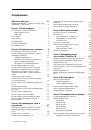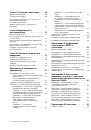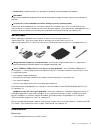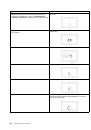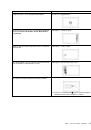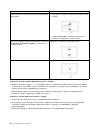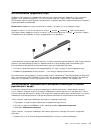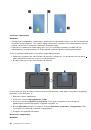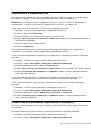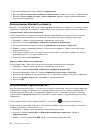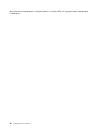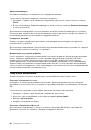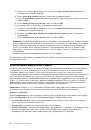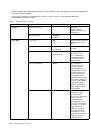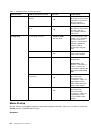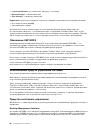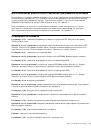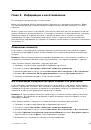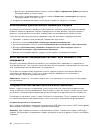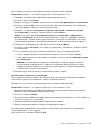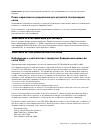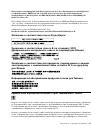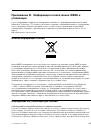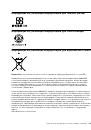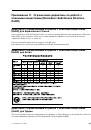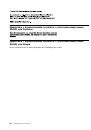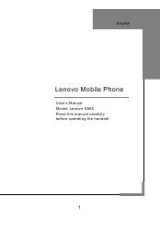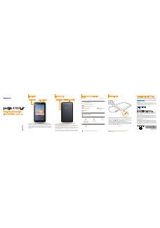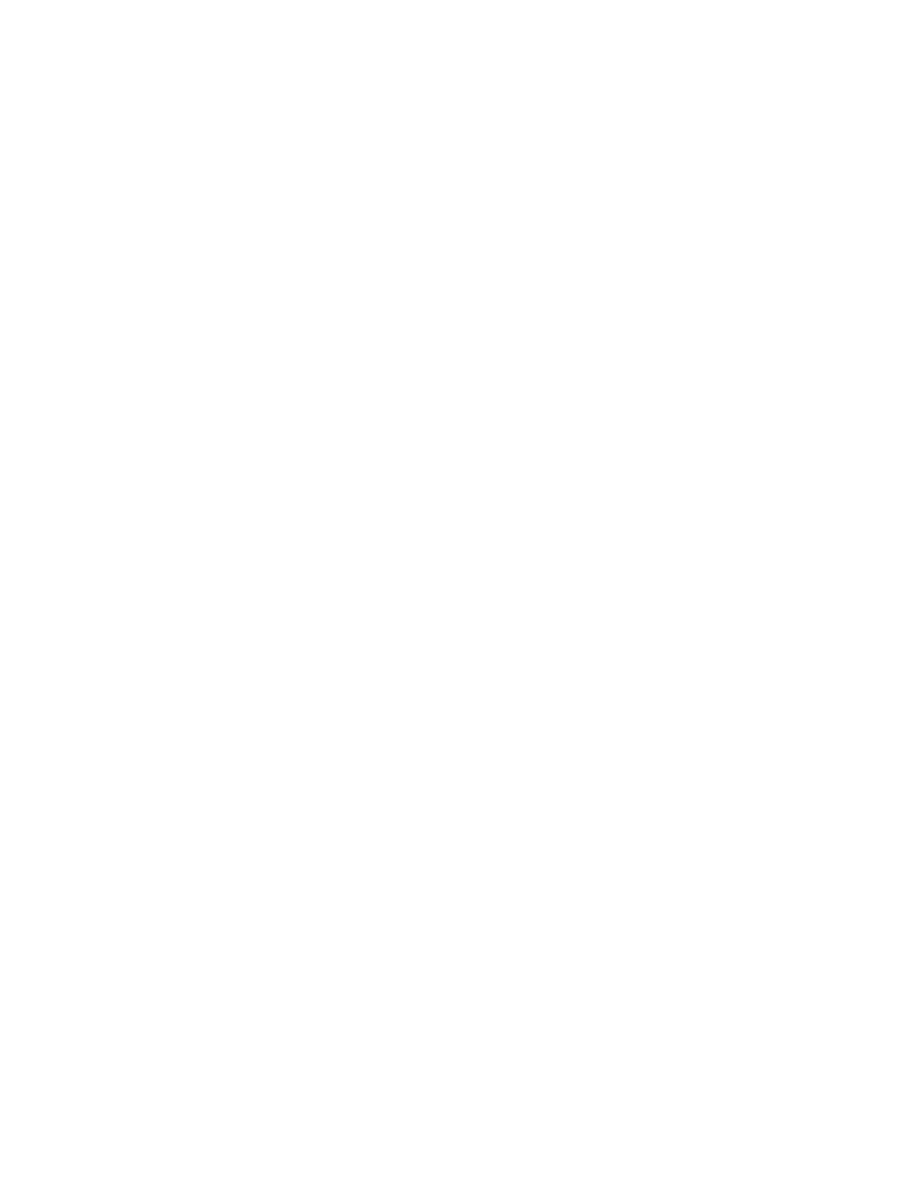
1. Проведите от правого края экрана для отображения чудо-кнопок, затем коснитесь элемента
Поиск
.
2. В поле поиска введите
Распознавание речи
, а затем коснитесь элемента
Распознавание речи
в
списке результатов.
Дополнительную информацию об использовании и настройке функции распознавания речи см. в
информационной системе справки и поддержки Windows.
Настраиваемый размер текста
В зависимости от предпочтений пользователя можно выполнять изменение только размера текста,
оставляя размер всех остальных объектов на рабочем столе без изменений. Чтобы изменить размер
текста, откройте панель управления и коснитесь элемента
Оформление и персонализация
➙
Экран
. Затем перейдите к параметру
Изменение только размера текста
и установите необходимый
размер текста.
Увеличение
Планшет оснащен экранной лупой Microsoft, помогающей слабовидящим людям сделать
использование компьютера более удобным. Экранная лупа — это полезная программа, которая
увеличивает часть экрана или весь экран полностью, чтобы лучше видеть слова и изображения.
Экранная лупа — это компонент специальных возможностей.
Чтобы открыть экранную лупу, выполните следующее:
1. Проведите от правого края экрана для отображения чудо-кнопок, затем коснитесь элемента
Поиск
.
2. В поле поиска введите
Экранная лупа
, а затем коснитесь элемента
Экранная лупа
в списке
результатов.
Дополнительную информацию об использовании и настройке экранной лупы см. в информационной
системе справки и поддержки Windows.
Масштабирование
Функцию масштабирования можно использовать для увеличения или уменьшения размера текста,
изображений, схем или других объектов.
• Увеличение: разведите два пальца на сенсорном экране, чтобы увеличить размер текста,
изображений, схем и других объектов.
• Уменьшение: сдвиньте два пальца вместе на сенсорном экране, чтобы уменьшить размер текста,
изображений, схем или других объектов.
Разрешение экрана
Документы можно сделать более удобными для чтения посредством настройки разрешения
экрана планшета. Чтобы настроить разрешение экрана, коснитесь рабочего стола в любом месте,
удерживайте и коснитесь элемента
Разрешение экрана
и затем настройте параметры по своему
усмотрению.
Примечание:
Некоторым элементам может не хватать места на экране из-за слишком низкого
значения разрешения экрана.
Альтернативные методы увеличения размера текста и других объектов см. в следующих разделах:
•
“Настраиваемый размер текста” на странице 39
•
•
“Масштабирование” на странице 39
39